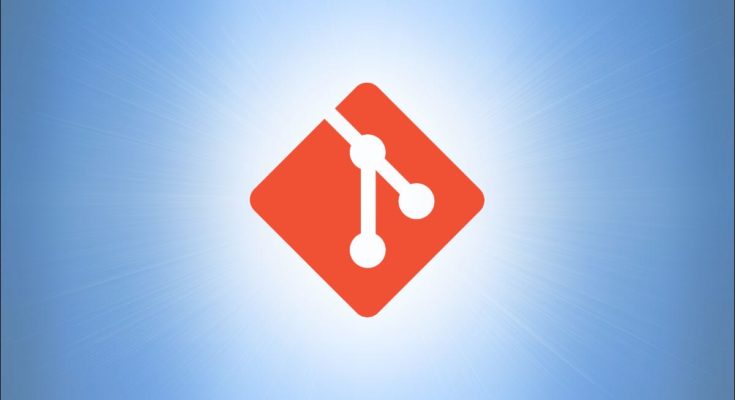Precisa mudar para uma ramificação diferente, mas não está pronto para confirmar as alterações feitas na ramificação atual? Você pode armazenar suas alterações e voltar a elas mais tarde. É possível no Git, quer você use o GitHub ou outro serviço de hospedagem.
Índice
Por que esconder suas alterações?
Armazenar suas alterações é uma ótima maneira de acompanhar seu trabalho atual sem enviá-las para a ramificação de trabalho. Isso permite que você trabalhe entre várias ramificações sem enviar nenhuma alteração.
Existem vários casos em que você pode precisar armazenar suas alterações. Digamos, por exemplo, que você esteja trabalhando na ramificação A. No entanto, há um bug sério no código da ramificação B que precisa de sua atenção imediata. Você precisa mudar para a ramificação B para corrigir o bug, mas não está pronto para confirmar o trabalho que estava fazendo na ramificação A.
Graças ao git stash, você pode armazenar suas alterações na ramificação A sem empurrá-las, alternar e corrigir o bug na ramificação B e, em seguida, voltar para a ramificação A e continuar de onde parou.
Como armazenar alterações
Você pode armazenar suas alterações executando um comando simples. Antes de fazer isso, porém, você pode executar um comando diferente para ver exatamente o que você armazenará. Em sua ramificação de trabalho, execute este comando:
status do git

Isso mostrará as alterações preparadas e não preparadas que você fez em sua ramificação. No nosso caso, modificamos o arquivo “test.md”. Lembre-se de que o git stash armazenará as alterações preparadas e não preparadas.
Agora que você revisou o que será armazenado, execute este comando para armazenar as alterações:
git stash

Uma vez executado, você receberá uma mensagem informando que suas alterações foram armazenadas em <branch-name>. Sua ramificação agora terá a aparência de antes de você fazer suas alterações e agora é seguro alternar para uma nova ramificação.
Ver alterações armazenadas
Se você salvou vários stashes, talvez queira ver uma lista dos stashes antes de tentar recuperar um. Ao visualizar uma lista de seus stashes, anote o nome do stash que deseja recuperar e continue trabalhando.
No terminal, execute este comando:
git lista de armazenamento

Uma lista de stashes será então retornada. No exemplo acima, nosso nome de stash é stash@{0}. O número dentro das chaves é o índice. Se você tiver vários stashes no mesmo branch, o número será diferente.

Se você quiser ver os detalhes de um stash, execute:
git stash show

Você também pode executar git stash show -ppara visualizar os resultados no formato diff.
Recuperar alterações armazenadas
Quando estiver pronto para continuar de onde parou, você precisará recuperar suas alterações armazenadas. Existem duas maneiras diferentes de fazer isso. Um comando manterá uma cópia de suas alterações no stash enquanto também a copia para sua ramificação de trabalho. O outro copiará tudo para o seu branch de trabalho, mas removerá tudo do stash.
Para manter uma cópia de suas alterações no stash e também trazê-las para sua ramificação de trabalho, execute:
git stash aplicar

Para trazer as alterações para sua ramificação de trabalho, mas excluir a cópia do stash, execute:
git stash pop

Se houver vários stashes em uma única ramificação, basta adicionar o nome do stash ao final do comando.
Agora você pode continuar trabalhando com suas alterações anteriores. Depois de fazer todas as alterações necessárias na ramificação e juntá-la à ramificação principal, não se esqueça de excluir a ramificação para manter seu repositório limpo!